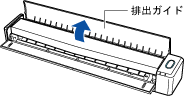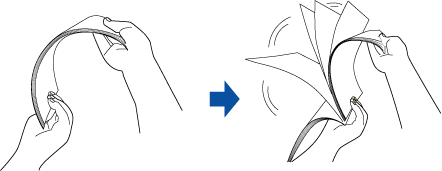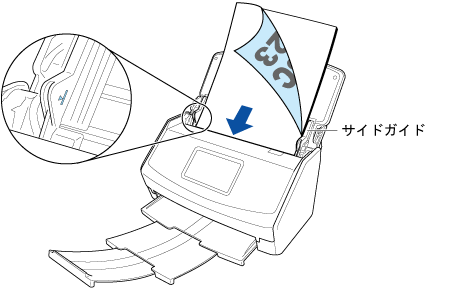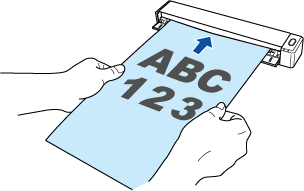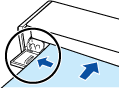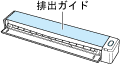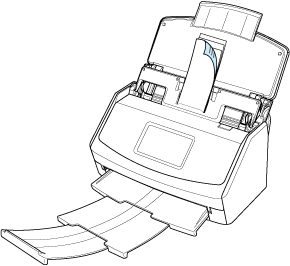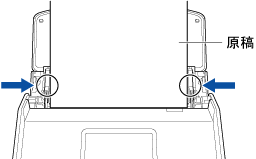ScanSnapに、文書、名刺、および領収書などのシート状の原稿をセットします。
- 複数枚の原稿をセットする場合は、原稿をさばきます。
両手で原稿の両端を軽くつかんで2~3回さばいてから、原稿の向きを90度回転して同じようにさばきます。
- セットする原稿の両端をそろえて、原稿の先端を少し斜めにずらします。
-
ScanSnapの給紙カバー(原稿台)に原稿をセットします。
原稿のスキャンする面を上向きにして、ScanSnapの給紙部にまっすぐ差し込みます。
原稿の裏面(原稿が複数枚ある場合は最終ページ)を手前に向け、上端を下向きにしてセットします。原稿の厚みがサイドガイド内側の を超えないように、原稿の枚数を調節してください。
を超えないように、原稿の枚数を調節してください。
重要
-
給紙カバー(原稿台)にセット可能な枚数より多くの原稿をセットすると、スキャン中に原稿がつまるおそれがあります。
原稿の枚数が給紙カバー(原稿台)にセット可能な枚数より多い場合は、原稿を複数回に分けて継続してスキャンしてください。
-
読み取り設定の「原稿サイズ」に「自動」(デフォルト)以外の定型サイズを設定する場合は、原稿を給紙部の左端に突き当てながら差し込んでください。
-
排出ガイドを閉じた状態で原稿をスキャンする場合は、ScanSnapの背面側に、スキャンした原稿を排出するための十分なスペースを確保してください。
ScanSnapから排出された原稿が物に当たると、原稿づまりの原因となります。
-
ScanSnapの排出ガイドを開けた状態で以下のような原稿をスキャンすると、原稿づまりが発生して、原稿が傷付く場合があります。排出ガイドを閉じた状態でスキャンしてください。
- サイドガイドを原稿の両端に合わせます。
サイドガイドは、中央部分を持って動かしてください。サイドガイドと原稿の間に隙間があると、原稿が斜めに読み取られることがあります。
- 原稿の給紙方法を設定します。
- モバイル機器にイメージデータを保存する場合
-
ScanSnap Homeの画面の下部にある「スキャン」アイコン をタップして、スキャン画面を表示します。
をタップして、スキャン画面を表示します。
「スキャン設定」の「その他」をタップして、スキャン設定画面を表示します。
「読み取り」をタップして、「読み取り」画面を表示します。
-
スキャンする原稿の枚数に合わせて、「フィード(ADF)」で以下のどちらかを選択します。
- 通常スキャン
ScanSnapにセットした原稿のスキャンが完了すると、自動的にスキャンが終了します。
- 継続スキャン
原稿を複数回に分けて、継続してスキャンします。
ScanSnapの給紙カバー(原稿台)にセット可能な枚数を超える原稿を複数回に分けてスキャンするには、この給紙方法を選択してください。
- クラウドサービスにイメージデータを保存する場合
-
ScanSnap Homeの画面の下部にある「クラウド設定」アイコン をタップして、クラウド設定画面を表示します。
をタップして、クラウド設定画面を表示します。
ScanSnapのタッチパネルのホーム画面で、プロファイルリストから使用するクラウド設定のプロファイルを選択します。
タッチパネルのフィード設定アイコン /
/ /
/ を押して、「フィード設定」画面を表示します。
を押して、「フィード設定」画面を表示します。
-
スキャンする原稿の枚数に合わせて、以下のどちらかを選択します。
- 通常スキャン
ScanSnapにセットした原稿のスキャンが完了すると、自動的にスキャンが終了します。
- 継続スキャン
原稿を複数回に分けて、継続してスキャンします。
ScanSnapの給紙カバー(原稿台)にセット可能な枚数を超える原稿を複数回に分けてスキャンするには、この給紙方法を選択してください。